Thanh Taskbar là thanh công cụ có chứa nút Start và các ứng dụng, phần mềm đang hoạt động của bạn. Đối với Windows 7 thì thanh công cụ này được làm trong suốt rất bắt mắt. Nhưng từ Windows 8 trở lên mặc định thanh Taskbar chỉ một màu duy nhất trông khá là đơn điệu. Chính vì vậy hôm nay mình sẽ hướng dẫn các bạn làm trong suốt thanh taskbar trong Windows 10 (Windows 8/8.1 các bạn làm tương tự nhé). Đây là một thủ thuật hoàn toàn đơn giản nên ai cũng có thể làm được.
Đang xem: Cách làm trong suốt thanh taskbar win 10 không cần phần mềm
Cách 1: Làm thủ công bằng cách chỉnh sửa Regedit
Bấm Search, gõ regedit và chọn Regedit như hình. Các bạn cũng có thể sử dụng phím tắt Windows + R để mở hộp thoại Run rồi gõ regedit.
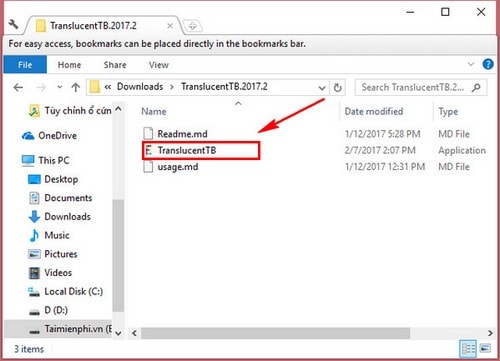
Tiếp theo các bạn tìm đến khóa sau:
HKEY_LOCAL_MACHINESOFTWAREMicrosoftWindowsCurrentVersionExplorerAdvanced
Click chuột phải vào khoảng trống bất kỳ chọn New > DWORD (32-bit) Value. Đặt tên cho dword mới là UseOLEDTaskbarTransparency và giá trị các bạn đặt là 1. Để đặt giá trị các bạn chuột phải vào dword cần thay đổi, chọn Modify…
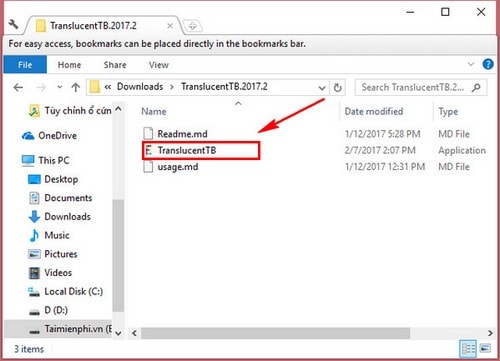
Tiếp theo chọn Start > Settings > Personalization kéo xuống dưới sẽ thấy dòng Make Start, taskbar, and action center transparent, các bạn đổi giá trị Off thành On. Vậy là thanh Taskbar đã trở lên trong suốt rồi đó.
Cách 2: Sử dụng phần mềm
Có nhiều phần mềm hỗ trợ bạn làm trong suốt thanh taskbar trong Windows 10 nhưng trong bài viết này mình sẽ hướng dẫn các bạn dùng TranslucentTB để làm thực hiện.
Xem thêm: cách chơi aoe qua wifi
Đầu tiên các bạn vào trang này để tải TranslucentTB về. Với phần mềm này thì các bạn không cần phải phải cài đặt, chỉ cần chạy file TranslucentTB rồi chạy dưới quyền Administrator để hoạt động ổn định nhất.
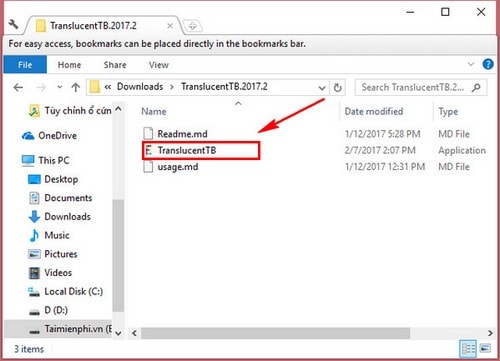
Sau khi khởi động các bạn sẽ thấy biểu tượng của TranslucentTB xuất hiện ở thanh taskbar. Kích chuột trái vào biểu tượng này sẽ xuất hiện cho bạn một số lựa chọn như:
Blur: Làm làm mờ thanh taskbar
Clear: Làm làm trong suốt thanh taskbar
Normal: Chế độ bình thường mặc định của Windows
Dynamic Windows: Các trạng thái khác nhau khi một Cửa sổ được phóng to hoặc màn hình nền được hiển thị

Ngoài ra, để phần mềm này có thể hoạt động mỗi khi khởi động Windows, các bạn chọn Open at boot nhé.
Xem thêm: Hướng Dẫn Cách Chơi Xì Lác, Cách Chơi Bài Xì Dách Ăn Gian
Tổng kết
Trên đây mình đã hướng dẫn các bạn làm trong suốt thanh taskbar trong Windows 10, đối với cách đầu tiên thì từ phiên bản từ 1803 trở lên không cần áp dụng vì mặc định Windows đã hỗ trợ, nhưng nó không được trong suốt hoàn toàn, nếu thích thì các bạn dùng phần mềm hỗ trợ nhé. Nó rất nhẹ, không ảnh hưởng gì tới hiệu suất của máy tính đâu. Chúc các bạn thành công!

Giới thiệu về tác giả
Chào các bạn. Mình là Hùng. Blog này được mình lập ra với mục đích chia sẻ bản quyền miễn phí và các thủ thuật máy tính hay. Rất mong nhận được sự ủng hộ từ các bạn.
Leave a Reply Cancel reply
Your email address will not be published. Required fields are marked *










